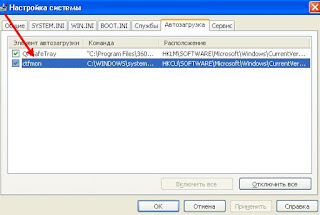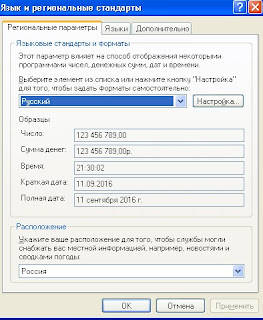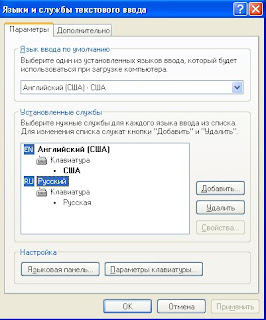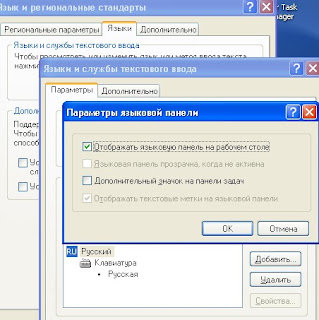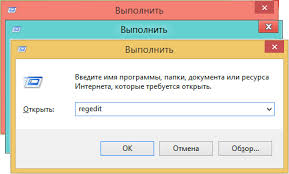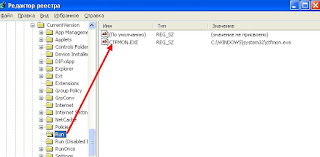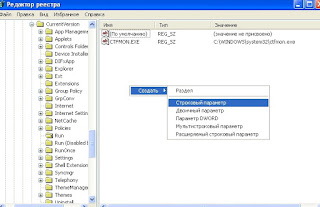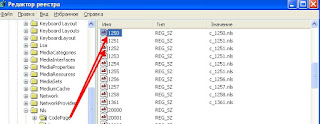Как восстановить языковую панель на Windows XP и Windows 7
22-10-2016 13:33
к комментариям - к полной версии
- понравилось!
Это цитата сообщения Владимир_Шильников Оригинальное сообщение
Как восстановить языковую панель на Windows XP и Windows 7.
вверх^
к полной версии
понравилось!
в evernote
Это цитата сообщения Владимир_Шильников Оригинальное сообщение
Как восстановить языковую панель на Windows XP и Windows 7.
https://jumabai.blogspot.com/2016/01/windows-xp-windows-7.htmlОчень часто пользователи ПК жалуются, что не переключается или вообще не открывается языковая панель на ОС Windows XP, которая находится в самом правом низу (в трее), со значком «RU» или «EN». При отсутствии этой иконки
не понятно, какой язык у тебя выставлен: русский или английский. Почему это так происходит?Ответ на этот вопрос однозначно дать невозможно, причин может быть много.
Давайте разберем наиболее частые варианты ошибок, как вернуть
нашу языковую панель обратно на место.
Инструкция к Windows XP
1.Простой способ, как вывести значок языковой панели.
Начнем с самого простого, правой кнопкой мышки переключаемся на Панель задачи,
выбираем « Панель инструментов» - Языковая панель, поставьте на нее галочку.
2.Что делать если языковая панель опять отключилась?
Тогда можно применить другой способ, более надежный. Для этого нам с вами нужно
перейти в Автозагрузку-- выполнив следующие действия:
Пуск -Выполнить, в открывшемся окне вводим команду msconfig.
Нажимаем кнопку «Ок».
Появится другое окно «Настройка системы»,
находим элемент ctfmon.exe, в чебоксе должна стоять галочка.
Если же у вас такого элемента не наблюдается, значит из-за этой причины не включается
языковая панель.
3.Но и это ещё не всё, иногда языковая панель в Windows XP пропадает из-за неправильных языковых настроек панели управления.
Заходим в Пуск –Панель управления -Язык и региональные стандарты.
В следующем окне переходим во вкладку "Языки" и нажимаем на кнопку «Подробнее».
После этого переходим вкладку "Параметры". Теперь осмотритесь внимательней, должны
присутствовать два языка.Если у вас показывается один язык, к примеру "английский",
то добавляем еще один язык, нажав на кнопку «Добавить» и выбираем свой язык, я выбрал "русский".
Теперь идем дальше. Переходим во вкладку настройка Языковая панель.
Убедимся, что в чекбоксе поставлена галочка:
«Отображать языковую панель на рабочем столе».
Убедитесь, что на вкладке "Дополнительно", не стоит галочка «Выключить дополнительные текстовые службы».
После всех этих изменений нажимаем на кнопку «Применить» далее «ОК».
4.Можно также создать и запустить REG-файл. REG-файл содержит сообщение,
которая при его запуске вносит нужные нам изменения в реестр.
Открываем любой текстовый редактор ( например блокнот) и вставляем данный текст.
Windows Registry Editor Version 5.00
[HKEY_CURRENT_USER\Software\Microsoft\Windows\CurrentVersion\Run]
"ctfmon.exe"="C:\\Windows\\System32\\ctfmon.exe"
Сохраняем файл с расширением reg и любым названием, например ctfmon.reg.
При этом незабываем указать расширение reg и сохраняем файл.
Запускаем созданный нами файл. Добавляем эту информацию в реестр, нажав на кнопку «Да».
Далее увидим:-Настройки были успешно внесены в реестр.
Как очистить "хвосты" от удаленных программ в реестре читайте далее
5.Так же попробуем поискать в реестре параметр автозагрузки языковой панели.
Переходим «Пуск» → «Выполнить» (либо комбинация клавиш
WIN+R), набираете regedit и нажимаете Ок.
Ищем HKEY_CURRENT_USER\Software\Microsoft\Windows\CurrentVersion\Run,
где должен быть строковый параметр CTFMON со значением:
C:\Windows\System32\ctfmon.exe.
При его отсутствии ,кликаем правой кнопкой мыши по правой стороне окошка(по пустому месту) и выбираем «Создать – Строковый параметр».
Назвать его можно также CTFMON.EXE, теперь кликаем по вновь созданному параметру
CTFMON.EXE и придаем ему значение--- C:\WINDOWS\system32\ctfmon.exe
5.1.Тоже самое проделываем и в разделе
HKEY_LOCAL_MACHINE\SOFTWARE\Microsoft\Windows\CurrentVersion\Run--
этот раздел для всех пользователей.
6.Русский шрифт не отображается
Вместо букв, какие-то квадратики и закорючки.
Это системная ошибка при отображении шрифта Arial Bold или проблема в кодировках. Опять заходим в редактор реестра. Пуск - Выполнить - regedit - Ок.
Находим раздел HKEY_LOCAL_MACHINE\SYSTEM\CurrentControlSet\Control\Nls\CodePage и меняем следующие Параметры:
"1250"="c_1251.n
"1251"="c_1251.nls"
"1252"="c_1251.nls"
"1253"="c_1251.nls"
"1254"="c_1251.nls"
"1255"="c_1251.nls"
Если проблема не исчезла, проделываем тоже самое в следующих разделах:
HKEY_LOCAL_MACHINE\SYSTEM\ControlSet001\Control\Nls\Codepage
HKEY_LOCAL_MACHINE\SYSTEM\ControlSet002\Control\Nls\Codepage
Теперь перейдем к восстановлению языковой панели в Windows 7.
Аналогично как и в Windows XP щелкаем правой кнопкой мыши по свободному месту панели
задач и в контексном меню ставим галочку напротив «Панель» → «Языковая панель».
В случае неудачи, делаем следующие действия:
«Пуск» → «Панель управления» → «Язык и региональные стандарты»
либо другой способ открыть то же самое путем нажав комбинация клавиш WIN+R,
ввести команду «intl.cpl» и после этого нажать кнопку OK.
Переходим на вкладку «Языки и клавиатуры» и жмём «Изменить клавиатуру».
В новом открывшемся окне открываем вкладку «Языковая панель» и отмечаем пункт «Закреплена в панели задач», после сохраняем изменения.
Если опять не получилось,то можно проверить точно также,как и с Windows XP в реестре.
Ищем HKEY_CURRENT_USER\Software\Microsoft\Windows\CurrentVersion\Run, где должен
быть строковый параметр CTFMON со значением C:\Windows\System32\ctfmon.exe. При его
отсутствии ,кликаем правой кнопкой мыши по правой стороне окошка с параметрами и
выбираем «Создать – Строковый параметр».
Назвать его можно также CTFMON.EXE, теперь кликаем по вновь созданному параметру
CTFMON.EXE и придаем ему значение--- C:\WINDOWS\system32\ctfmon.exe
Как устранить наиболее частые ошибки Windows читайте далее
Что делать если не работает мышка читайте далее
Если все выше описанное не помогло,то тогда восстановить систему в более раннее состояние,когда с языковой панелью было еще все в порядке
На этом пожалуй и все. Основные методы восстановления языковой панели мы рассмотрели.
Обратите внимание: языковая панель отображается только в том случае, если в
вашей операционной системе языков ввода более одного.
Вы сейчас не можете прокомментировать это сообщение.
Дневник Как восстановить языковую панель на Windows XP и Windows 7 | наталия20 - Дневник наталия20 |
Лента друзей наталия20
/ Полная версия
Добавить в друзья
Страницы:
раньше»